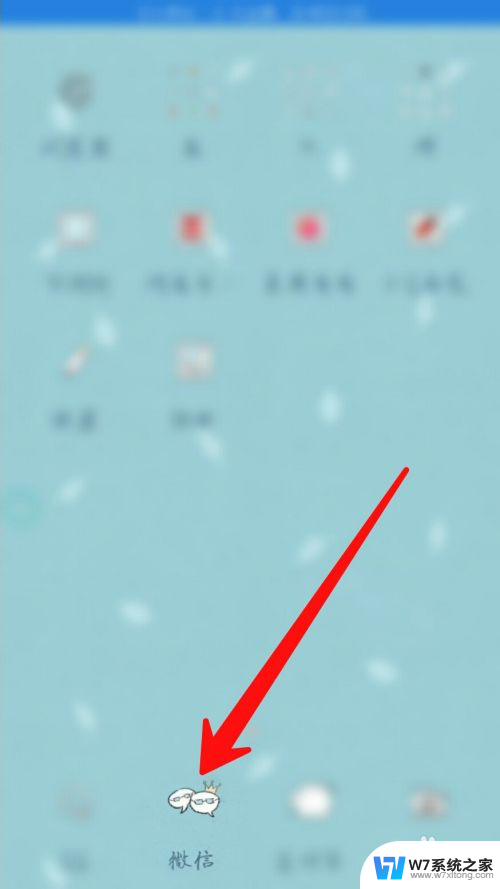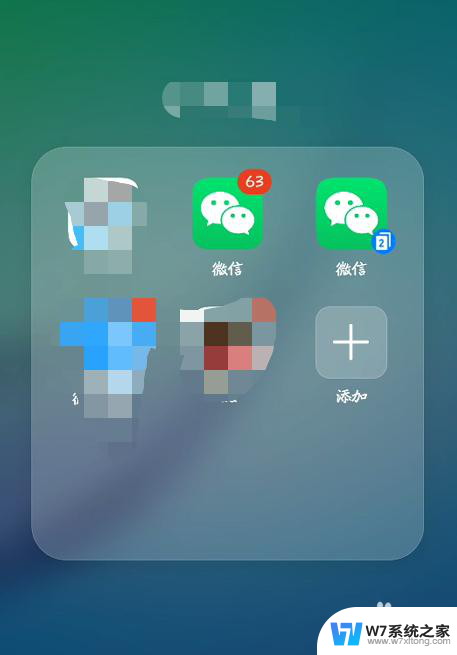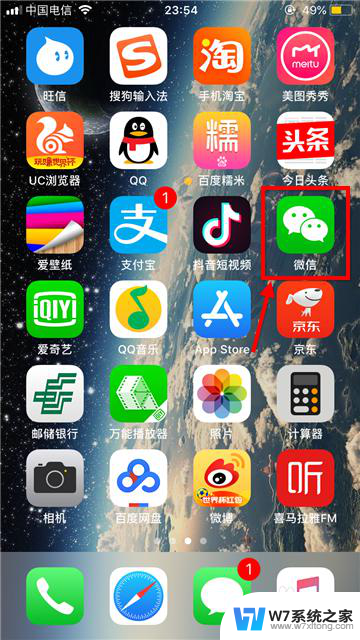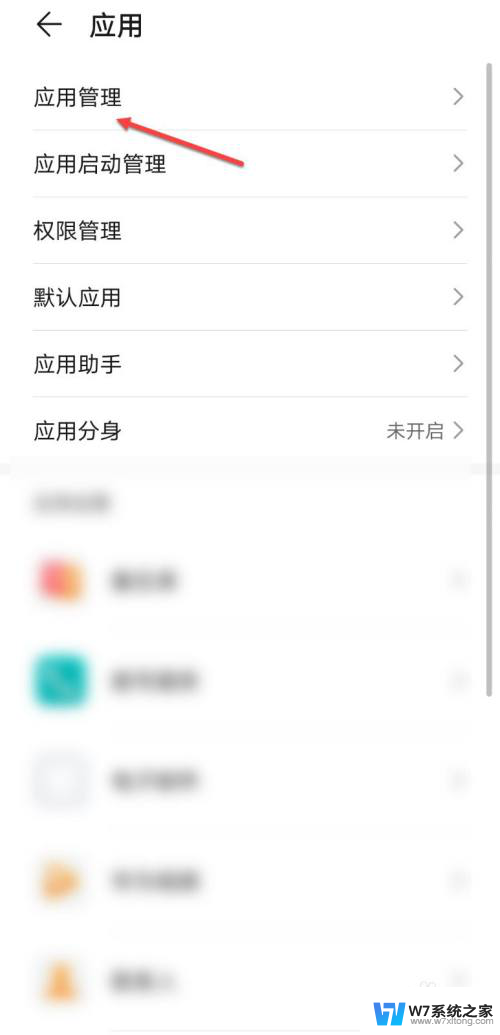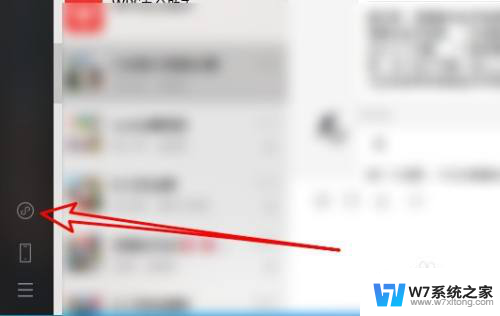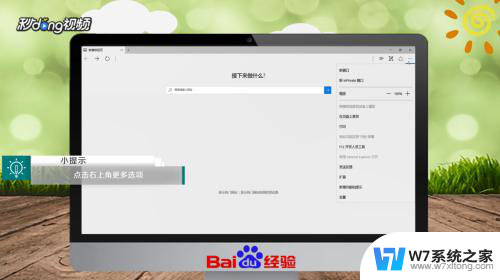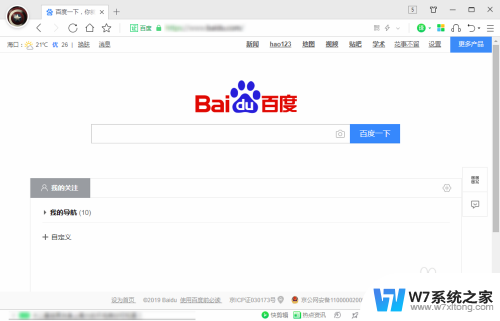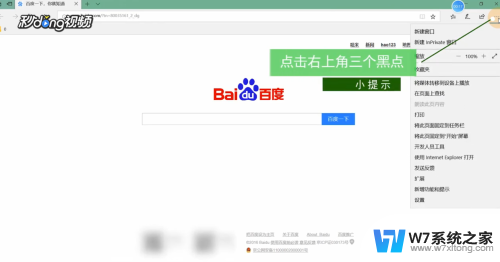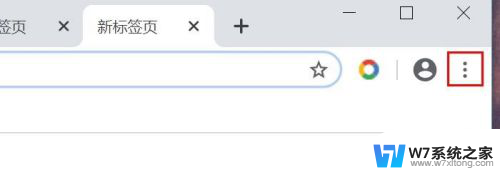微信小程序 打开浏览器 在浏览器中怎样打开微信小程序
更新时间:2024-02-24 16:43:36作者:yang
微信小程序作为一种新兴的应用形式,为用户提供了便捷的服务和丰富的功能,有时我们可能需要在浏览器中打开微信小程序,以便更好地进行操作和体验。如何在浏览器中打开微信小程序呢?在本文中我们将介绍一些简单的方法,帮助您实现这一目标。无论您是开发者还是用户,本文都将为您提供有价值的信息和指导。让我们一起来探索吧!
方法如下:
1.打开浏览器,点击右上角的菜单图标,再点击【应用中心】。
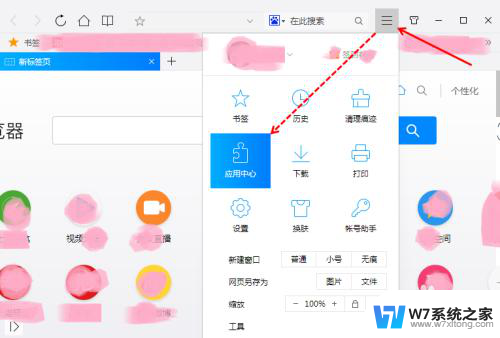
2.在应用中心里边搜索微信,找到微信,之后点击【立即安装】。

3.软件安装完成后,点击浏览器右上角的功能图标。再点击【微信聊天】。
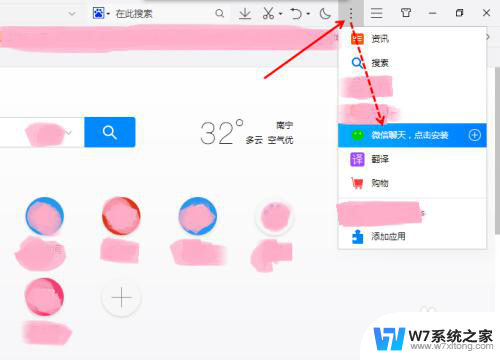
4.将会弹出微信扫码登录的二维码图片。
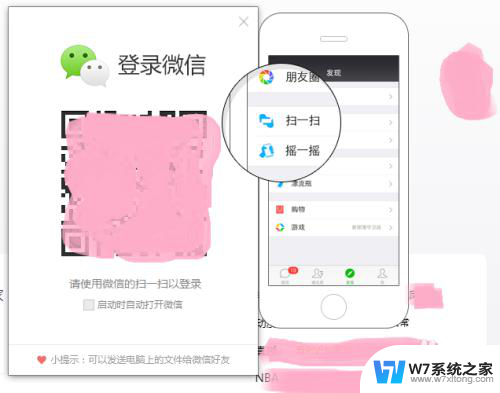
5.手机上面打开微信。
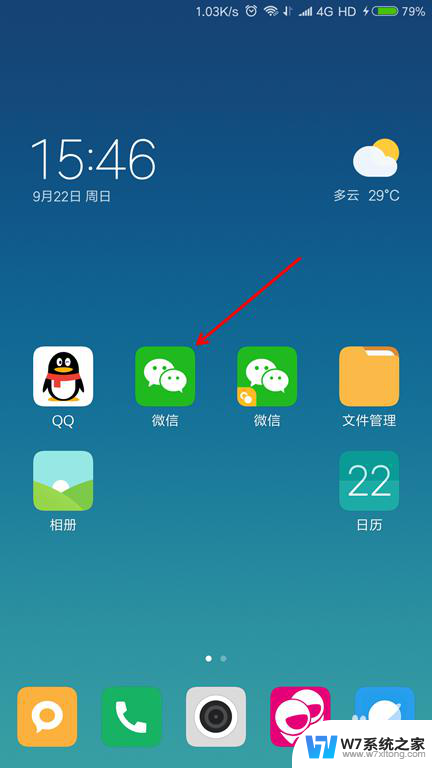
6.点击【发现】、【扫一扫】。
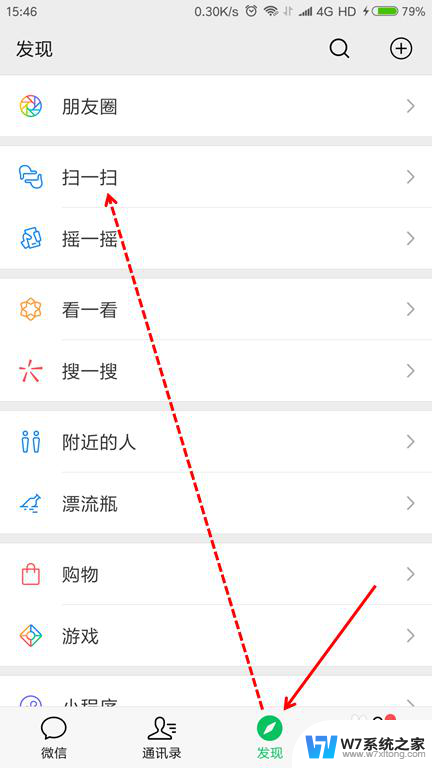
7.手机摄像头对准电脑屏幕上面的微信登录二维码图片。
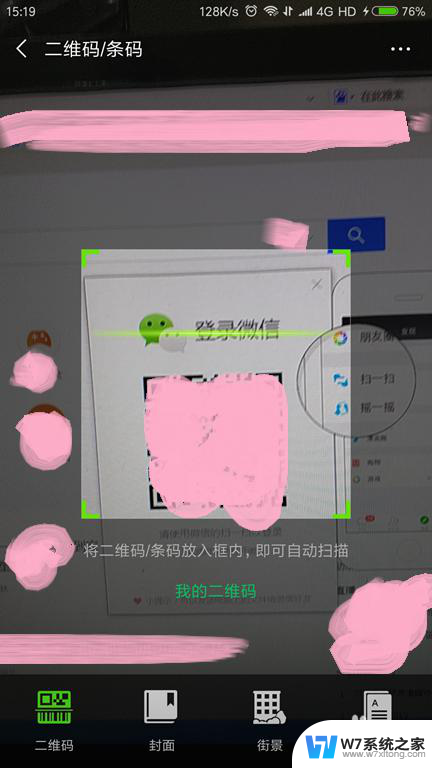
8.扫码成功后,手机上面允许登录。
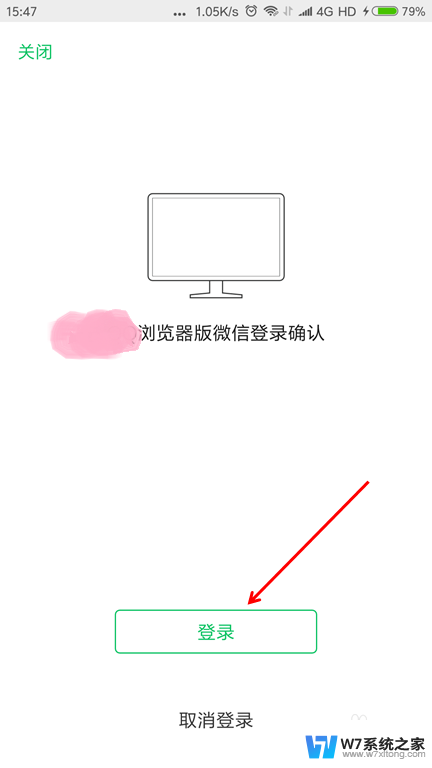
9.浏览器上面打开并登录微信小程序完成。
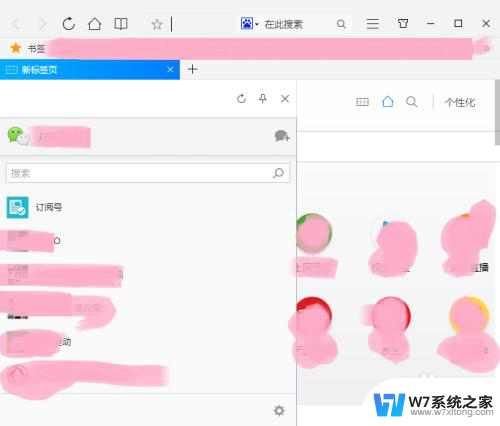
以上就是微信小程序打开浏览器的全部内容,如果您还有任何疑问,可以参考小编提供的步骤进行操作,希望这对大家有所帮助。